PPT文本框的另类应用
吴昊
文本框绘制图形
用文本框绘图听起来有些不可思议,其实原理很简单,在文本框中输入符号,然后进行变形处理,再和图形进行合并形状操作,最后就能得到文本框绘制的图形。比如,我们要绘制一个用心形组成的圆形,该怎么做呢?
首先打开PowerPoint(本文以201 6版为例),先插入一个文本框,在文本框中输入若干个心形的特殊符号:可以在搜狗、QQ拼音输入法中输入“xin”,此时就会看到此符号。选中文本框,切换到“格式”选项卡,选择“文件效果一转换”下的“跟随路径”中的“圆”(图1)。
如果转换后不能成为圆形,先在“格式”选项卡中将“大小”中的“高度”和“宽度”值修改为相同,这样就成为标准的圆了。如果圆是空缺不完整的,则拖动上面的调节小圆点,让两个圆点重合起来(图2)。如果还不能成为整圆,则在文本框中继续增加心形的数量,这样确保成为正圆。为了便于使用,可以将圆形文本框转换成图片,复制文本框后将其粘贴为图片即可。
文本框转换成图片后改变颜色并不是很方便,所以在将文本框转换成图形后,绘制一个矩形置于文本框下方,然后先选中矩形再选中文本框,切换到“格式”选项卡,选择“合并形状”下的“拆分”,删除心形以外的图形,并将心形组合(图3),此时在“形状格式”中就可以对心形的边框、线型、颜色等进行修改了,从而得到更多的变化。
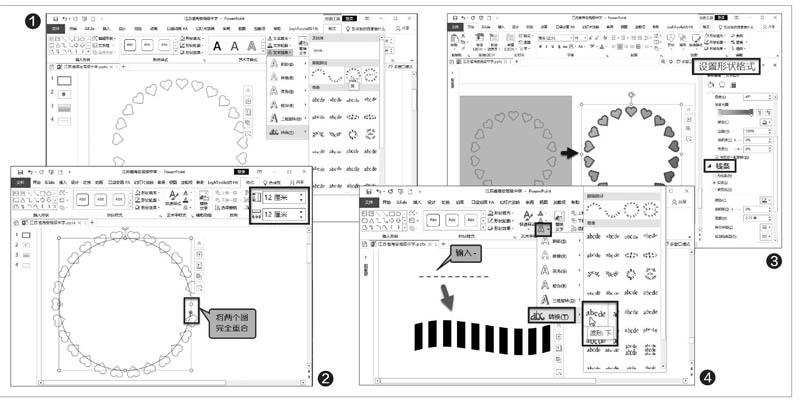
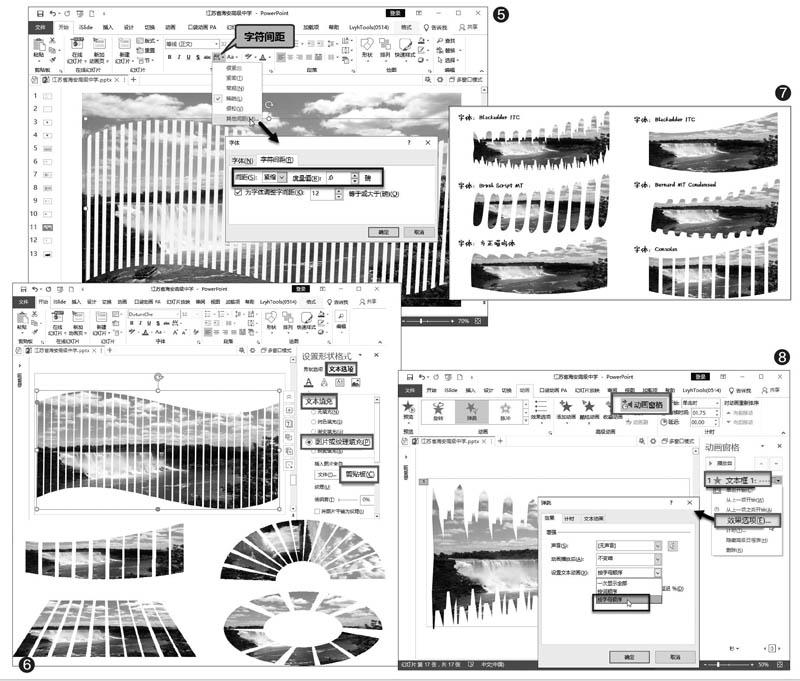
形状各异的图片
文本框还可以用来分割图片,对图片进行变形处理,得到一些极具个性的艺术效果,其原理是给文本框中的符号填充图片,而分离的符号恰好将图片也分割。
首先插入文本框输入“一”(横线),切换到“格式”选项卡(图4),选择“文件效果一转换”下的“弯曲”中的“波形:下”,这样横线就成了波形条纹。
接下来插入一张图片,置于文本框下面,拖拉调整文本框的尺寸,让其基本与图片等大,拖拉文本框周围的红色圆点,可以对文本框进行变形微调。如果感觉文本间距较大,则切换到“开始”选项卡,单击“字符间距”选择“很紧”。如果还嫌间距大,则选择“其他间距”弹出对话框(图5),在“间距”中选择“紧缩”,“度量值”设置为“0”,这样字符间隙就会减小。
最后选中图片后按CtrI+X键剪切图片,再右击文本框选择“设置形状”格式,单击“文本选项”,选择“文本填充”下的“图片或纹理填充”,单击“剪贴板”按钮将图片填充到文本中(图6),这样图片就被分割成特殊形状了,使用这种方法,我们可以将图片做成各种各样的异形效果。
除了使用文字转换效果外,笔者还发现改变符号的字体,也能得到很多另类的效果(图7),大家可以多试试。字体可以到“求字体”网下载(www.qiuziti.com)。为了确保应用特殊字体的文本框不因為没有相应的字体而失去异形效果,在定稿后可以将文本框剪切,然后再粘贴转换为图片。
用文本框做动画
我们知道在PowerPoint内置的动画中,有一些针对文本的特效,可以将动画按照字符逐一呈现,而此类动画对填充了图片的文本框同样有效,这样就能衍生出不少特殊的图片出场效果。
选中填充图片的文本框,切换到“动画”选项卡,选择不同的动画效果,单击“动画窗格”,然后右击添加的动画效果,选择“效果选项”弹出对话框(图8),设置“效果”下的“设置文本动画”为“按字母顺序”,这样动画会按符号逐个出场。

